Da die Live-Streaming-Funktionen von YouTube und Facebook auch Chat-Funktionen umfassen, werden wir häufig gefragt, ob die Produkte von Brightcove auch ähnliche Funktionen implementieren können.
Leider sind in den Produkten von Brightcove keine Chatfunktionen enthalten. Außerdem gibt es ab November 2019 keine Pläne, Chatfunktionen in Zukunft zu implementieren.
Wenn Sie jedoch eine Chatfunktion implementieren möchten, empfiehlt Brightcove die Verwendung (in Verbindung mit) dem Produkt "Chatroll" von Chatroll, einem Unternehmen mit Sitz in Toronto, Kanada. Chatroll ist ein Unternehmen, das nicht nur Chatfunktionen, sondern auch Mitgliederverwaltung und Analysefunktionen im Zusammenhang mit dem Chat als SaaS anbietet, und es ist möglich, die Chatfunktion (Chatroll) als Widget (iframe-Tag) in eine Website einzubetten. In diesem Artikel wird erklärt, wie man eine Chatfunktion während eines Live-Streamings mit Chatroll implementiert.
*In diesem Beitrag werden die Mindestnutzungs- und Konfigurationsmethoden vorgestellt. Bitte beachten Sie, dass wir nicht in der Lage sind, auf Anfragen zur Chatroll-Funktionalität zu antworten.
__Inhaltsverzeichnisse__
- [1. ein Konto bei Chatroll erstellen](#1-chatroll)
- [2. ein Ereignis erstellen](#2-)
- [3. Dashboard](#3-)
- [4. den Betrieb überprüfen](#4-)
## 1. Erstellen eines Kontos bei Chatroll
First, go to the company’s website at <a href=“https://chatroll.com/” target=“_blank” title=“here”>here</a> and click on “Sign Up Free” to create a Chatroll account.
Sie können ganz einfach ein Konto erstellen, indem Sie Ihre E-Mail-Adresse, Ihren Benutzernamen und Ihr Passwort auf Chatroll eingeben (es gibt keine Kreditregistrierung und es ist kostenlos).
## 2. Erstellen eines Ereignisses
Sobald Ihr Konto erfolgreich erstellt wurde, werden Sie auf den folgenden Bildschirm weitergeleitet.
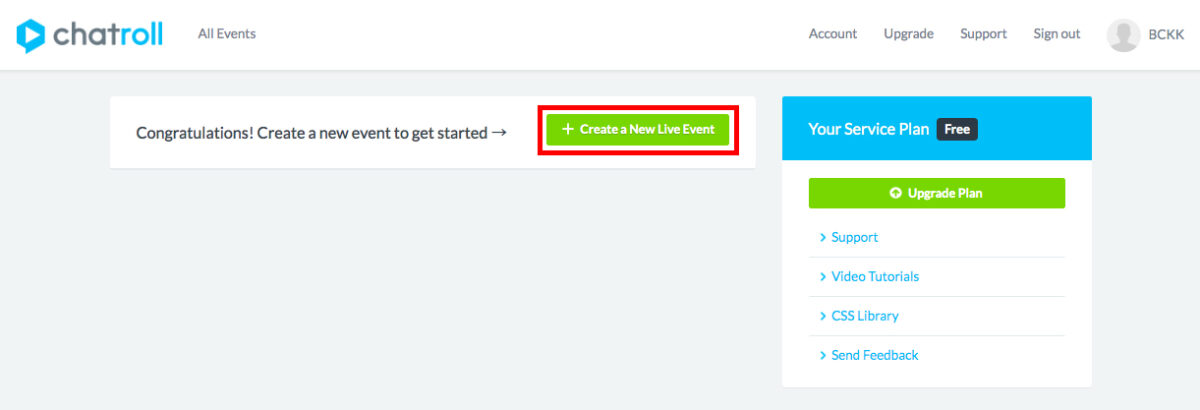
Bitte klicken Sie auf "+ Neue Live-Veranstaltung erstellen". Daraufhin wird der folgende Bildschirm angezeigt, in dem Sie den Namen Ihres Events eingeben können. In diesem Beispiel haben wir "Brightcove Test" eingegeben. Nachdem Sie den Namen eingegeben haben, klicken Sie bitte auf "Nächster Schritt".
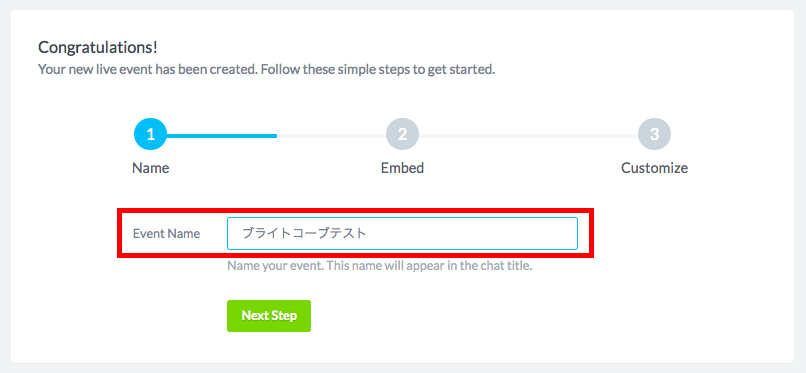
Der Chat-Bildschirm mit dem von Ihnen eingegebenen Ereignisnamen in der oberen linken Ecke und dem Widget-Einbettungs-Tag (iframe-Tag) wird wie folgt angezeigt.
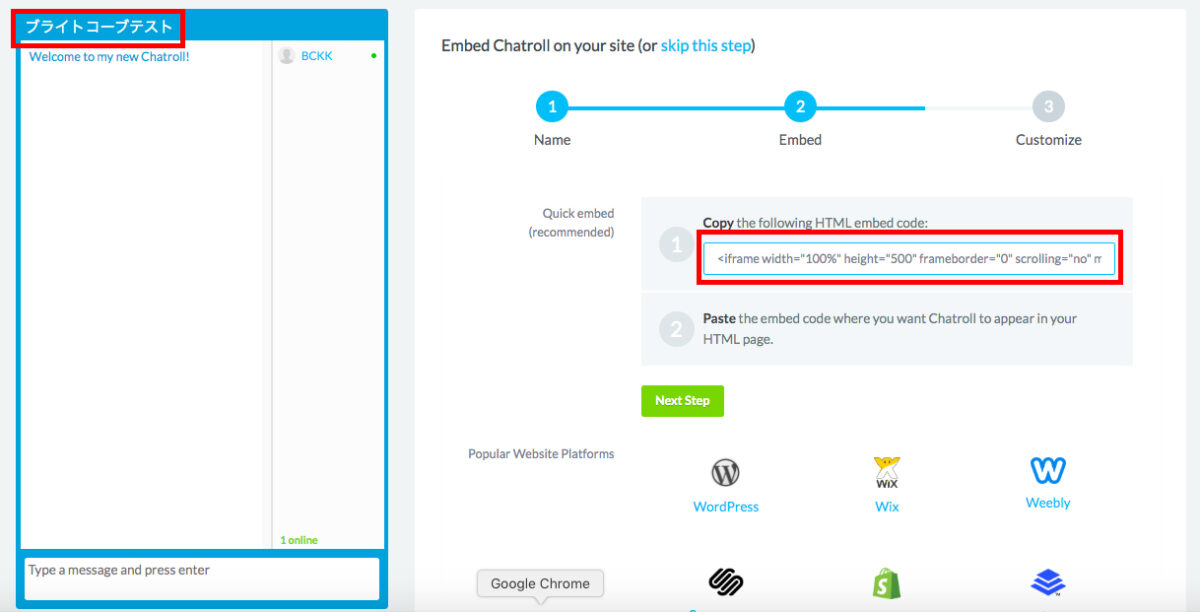
Hier können Sie auch die Breite und Höhe des iframe ändern. Nachdem Sie die Einstellungen vorgenommen haben, klicken Sie auf "Nächster Schritt". Nach dem Übergang klicken Sie auf "Go To Chat Dashboard", um zum Dashboard zu gelangen, wo Sie verschiedene Einstellungen vornehmen können.
## 3. Armaturenbrett
In diesem Dashboard können Sie Analysen einsehen, z. B. wie viele Chatbeiträge verfasst wurden und wie viele Nutzer auf den Chat zugegriffen haben, sowie die Sprache und das Design des Chatbildschirms anpassen und Zugangsbeschränkungen festlegen.
Bitte klicken Sie auf "Allgemein" in der Registerkarte "Einstellungen" auf der linken Seite. Sie können Japanisch als "Sprache" auswählen. Nach der Auswahl klicken Sie bitte auf "Einstellungen speichern". Durch diesen Vorgang wird nicht nur die Sprache des Chat-Bildschirms, sondern auch die des Dashboards geändert.
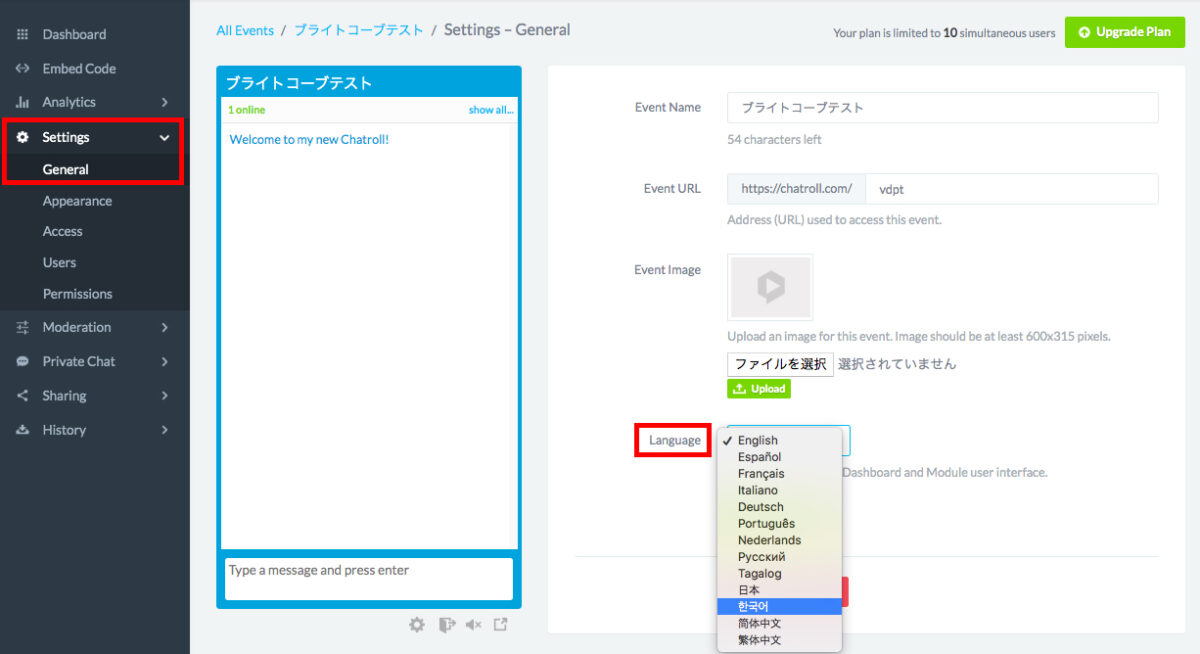
Durch den obigen Vorgang sollte sich die Bezeichnung "Einstellung" in "Einstellungen" geändert haben. Bitte klicken Sie auf "Appearance" (auf Englisch: "Aussehen"). Unter "Erscheinungsbild" können Sie die Farbe des Chat-Bildschirms ändern, die Tonbenachrichtigungen aktivieren oder deaktivieren, die Reihenfolge der Nachrichten ändern und andere detaillierte Einstellungen vornehmen. In diesem Beispiel werden wir die Farbe auf Magenta ändern.
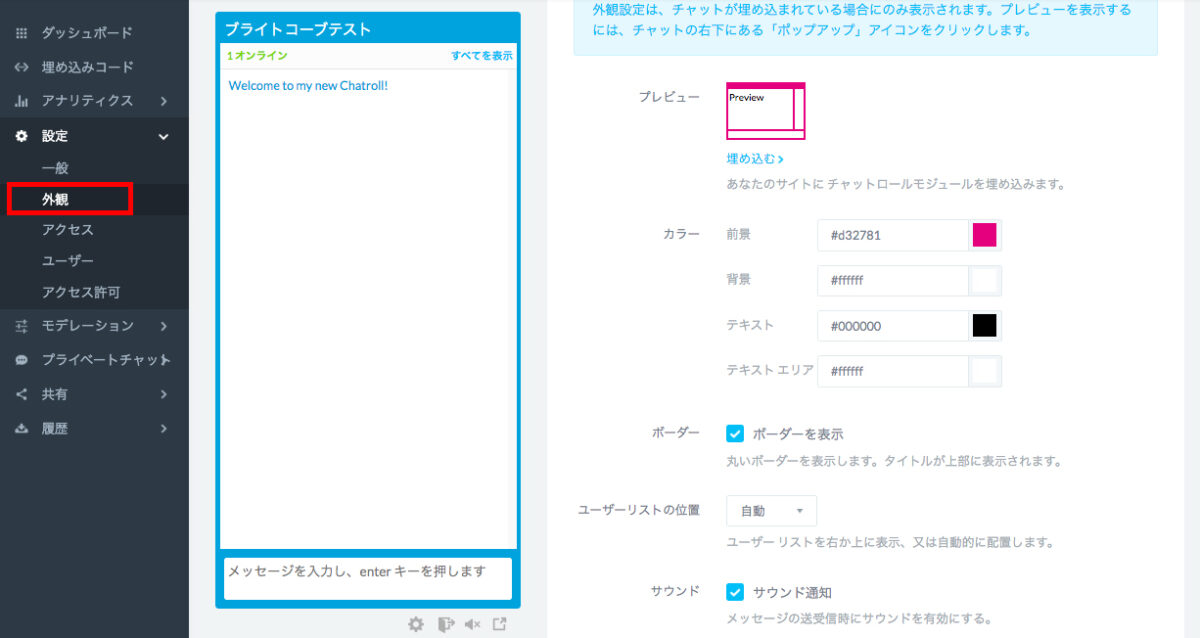
Als nächstes stellen wir "Access" (auf Englisch "Zugang") vor. Die kostenlose Version von Chatroll erlaubt bis zu 10 gleichzeitige Benutzer. In den meisten Fällen werden Sie wahrscheinlich mehr als 10 Benutzer erwarten, daher sollten Sie bei Bedarf auf einen kostenpflichtigen Plan upgraden.
Außerdem bietet Chatroll fünf verschiedene Möglichkeiten, auf den Chat zuzugreifen: 'Gast', 'Chatroll', 'Facebook', 'Twitter' und 'Single Sign-On'. Mit "Facebook" und "Twitter" können Sie sich mit Ihrem Facebook- oder Twitter-Konto anmelden. Chatroll" ist eine Funktion, die es Ihnen ermöglicht, sich mit einem Chatroll-Konto anzumelden, aber es ist nicht realistisch, sie in Japan ab November 2019 zu verwenden (weil es nicht viele Nutzer gibt), daher haben wir sie in diesem Beispiel deaktiviert. Mit der Funktion "Gast" können Sie sich anmelden, ohne eines der oben genannten Konten zu besitzen und ohne sich anzumelden.

Sie können auch verschiedene Sicherheitseinstellungen in den Abschnitten "Benutzer" (auf Englisch "Users") und "Berechtigungen" (auf Englisch "Permissions") auf der gleichen Registerkarte vornehmen, aber wir werden in diesem Beitrag nicht darauf eingehen. Bitte nehmen Sie die Einstellungen in Übereinstimmung mit den Sicherheitsrichtlinien Ihres Unternehmens vor.
Schließlich werden wir "Moderation" (auf Englisch: "Moderation") erklären.
Bitte klicken Sie auf die Schaltfläche "Statusmeldung". Ändern Sie die Nachricht "Welcome to my new Chatroll!" neben der "Welcome Message" in Ihre bevorzugte Nachricht. In diesem Beispiel haben wir sie in "Geben Sie Ihren Kommentar ein" geändert. Nachdem Sie die Änderung vorgenommen haben, klicken Sie bitte auf die Schaltfläche "Willkommensnachricht aktualisieren".
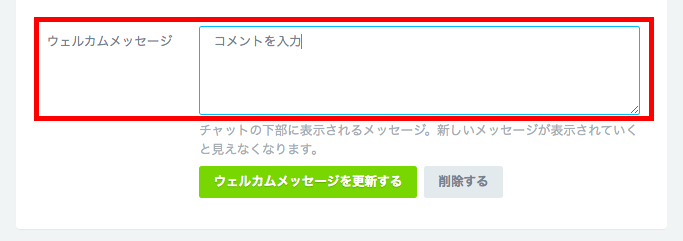
Es gibt auch eine Funktion namens "Manuelle Genehmigung einschalten" (auf Englisch: "Manual Approval"). Wenn Sie diese Funktion aktivieren, können Sie jeden Beitrag genehmigen und auf dem Chat-Bildschirm anzeigen.
## 4. Prüfen Sie, ob es funktioniert
Sie haben nun die meisten Einstellungen vorgenommen. Versuchen Sie, den im "Embed Code" (auf Englisch "Embed Code") angezeigten iframe in Ihre Website einzubetten. Wenn Sie es erfolgreich tun, sollte es wie folgt angezeigt werden.
Sie sehen, dass Sie sich mit Facebook, Twitter und einem Gastkonto anmelden können. In diesem Fall werden wir uns mit dem Gastkonto anmelden.
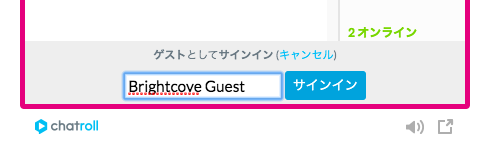
Bitte geben Sie Ihren Gastnamen ein (im obigen Beispiel haben wir "Brighcove Guest" eingegeben) und melden Sie sich an. Sie können dann einen Chat wie folgt betreten.
Wenn Sie einen Kommentar für unangemessen halten, können Sie ihn im Abschnitt "Verlauf" des Dashboards löschen.
Chatroll kann problemlos mit [Brightcove Gallery](https://www.brightcove.com/ja/products/gallery "Brightcove Gallery") kombiniert werden. In der [zweiten Hälfte](https://www.brightcove.com/ja/resources/blog/live_stream_chat_2/ "zweite Hälfte") stellen wir die Verwendung in Kombination mit der Live-Verteilungsvorlage von Brightcove Gallery vor.




